Los Pasos Para Formatear Tu Disco Duro y Optimizar Su Rendimiento.
En este artículo aprenderás los pasos necesarios para formatear tu disco duro y así optimizar su rendimiento. Formatear el disco duro puede parecer una tarea complicada, pero siguiendo estos sencillos pasos podrás hacerlo tú mismo sin necesidad de acudir a un técnico especializado. ¡Mejora el rendimiento de tu PC con estos simples consejos!
- Cómo Formatear Tu Disco Duro y Mejorar el Rendimiento de Tu PC
- ? El DISCO duro EXTERNO NO APARECE o NO SE RECONOCE en ✅ Windows 10/11 [ 2023 ]
-
Cómo Liberar +100GB de Espacio en tu PC! ? Limpia y Optimiza tu Windows
- ¿Cómo respaldar tus datos antes de formatear el disco duro?
- ¿Cuáles son los pasos para formatear el disco duro de tu PC?
- ¿Qué herramientas necesitas para optimizar el rendimiento del disco duro después de formatearlo?
- ¿Cómo instalar un sistema operativo después de formatear el disco duro?
- ¿Cómo configurar la BIOS después de formatear el disco duro?
- ¿Cómo reinstalar tus programas y aplicaciones después de formatear el disco duro?
- Síntesis
- ¡Comparte y Comenta!
Cómo Formatear Tu Disco Duro y Mejorar el Rendimiento de Tu PC
Formatear el disco duro es una tarea útil en el mantenimiento de PC, especialmente cuando se trata de mejorar el rendimiento del sistema. El formateo implica borrar todo el contenido del disco duro, incluyendo el sistema operativo, los programas y los archivos personales. A continuación, se explican los pasos a seguir para llevar a cabo el formateo.
1. Realiza una copia de seguridad de tus datos importantes: Antes de comenzar el proceso de formateo, es importante hacer una copia de seguridad de todos los datos importantes que tengas en tu PC.
2. Consigue un disco de instalación del sistema operativo: Para formatear tu disco duro, necesitas un disco de instalación del sistema operativo que quieras instalar. Si no tienes uno, puedes descargar una imagen ISO desde el sitio web del fabricante y grabarla en un DVD o USB.
3. Arranca el equipo desde el disco de instalación: Una vez que tengas el disco o el USB de instalación, debes arrancar el equipo desde él. Esto se puede hacer cambiando la secuencia de arranque en la configuración de la BIOS.
4. Sigue las instrucciones de instalación: Una vez que hayas arrancado desde el disco o el USB, sigue las instrucciones de instalación del sistema operativo. En algún momento del proceso, se te dará la opción de formatear el disco duro. Es importante seleccionar esta opción para borrar completamente el disco.
 Conoce Los Diferentes Tipos De Sistemas De Archivos Que Existen.
Conoce Los Diferentes Tipos De Sistemas De Archivos Que Existen.5. Instala los controladores y los programas necesarios: Después de completar el proceso de formateo e instalación del sistema operativo, es necesario instalar los controladores y los programas necesarios para que el equipo funcione correctamente.
Mejorar el rendimiento del PC también es una parte importante del mantenimiento de PC. A continuación, se presentan algunos consejos para mejorar el rendimiento del sistema.
- Elimina cualquier programa o archivo innecesario: Cuanto más espacio libre tengas en tu disco duro, más rápido será tu PC. Elimina programas y archivos que no necesitas.
- Ejecuta un análisis de virus: Los virus pueden ralentizar tu PC. Ejecuta un análisis de virus regularmente para detectar virus y malware.
- Actualiza los controladores: Los controladores actualizados pueden mejorar el rendimiento del hardware del PC.
- Desfragmenta el disco duro: La desfragmentación del disco duro puede mejorar el rendimiento al organizar los archivos de manera más eficiente.
En resumen, el formateo del disco duro y la mejora del rendimiento del PC son dos tareas importantes en el mantenimiento de PC. Siguiendo los pasos descritos anteriormente y aplicando los consejos para mejorar el rendimiento, puedes mantener tu PC funcionando sin problemas y a su máximo potencial.
? El DISCO duro EXTERNO NO APARECE o NO SE RECONOCE en ✅ Windows 10/11 [ 2023 ]
Cómo Liberar +100GB de Espacio en tu PC! ? Limpia y Optimiza tu Windows
¿Cómo respaldar tus datos antes de formatear el disco duro?
Para respaldar tus datos antes de formatear el disco duro, existen diferentes métodos que puedes utilizar. Aquí te presentamos algunos:
1. Utiliza un disco duro externo: Conecta un disco duro externo a tu computadora y copia todos los archivos importantes en él. Este es uno de los métodos más comunes y efectivos para hacer una copia de seguridad de tus datos.
2. Usa un servicio de almacenamiento en la nube: Hay varios servicios de almacenamiento en la nube disponibles, como Google Drive, Dropbox o OneDrive. Sube los archivos importantes a la nube y luego descárgalos en tu nueva instalación de Windows.
Mira También Los Beneficios Del Mejor Formateo De Disco Duro Para Tu PC.
Los Beneficios Del Mejor Formateo De Disco Duro Para Tu PC.3. Graba tus archivos en un DVD o CD: Si tienes una cantidad pequeña de datos que necesitas respaldar, grabarlos en un CD o DVD es una opción viable.
4. Copia tus archivos en una memoria USB: Si no tienes un disco duro externo, puedes usar una memoria USB para copiar tus archivos importantes. Sin embargo, ten en cuenta que las memorias USB tienen una capacidad limitada.
5. Utiliza un programa de copia de seguridad: Puedes utilizar programas especializados en copias de seguridad como Acronis True Image o EaseUS Todo Backup para crear una imagen completa de tu disco duro antes de formatearlo.
Recuerda que es importante hacer una copia de seguridad de tus datos antes de formatear el disco duro, ya que una vez que se formatea, se borra toda la información almacenada.
¿Cuáles son los pasos para formatear el disco duro de tu PC?
Los pasos para formatear el disco duro de tu PC son los siguientes:
1. Copia de seguridad de datos: Haz una copia de seguridad de tus archivos importantes, como documentos, fotos y música en un dispositivo externo o en la nube.
Mira También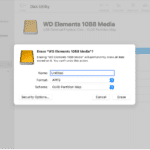 Los Pasos Para Convertir Tu Disco Duro De Windows A Mac.
Los Pasos Para Convertir Tu Disco Duro De Windows A Mac.2. Preparación de medios de instalación: Descarga los archivos de instalación de Windows o el sistema operativo que desees utilizar y guárdalos en un USB o DVD.
3. Reinicio de la computadora: Reinicia la computadora y presiona la tecla F12 o la tecla correspondiente para ingresar al menú de arranque.
4. Selección del medio de instalación: Selecciona el dispositivo USB o DVD que contenga los archivos de instalación en el menú de arranque.
5. Inicio de la instalación: Sigue las instrucciones en pantalla para iniciar la instalación del sistema operativo.
6. Formateo del disco duro: Durante el proceso de instalación, se te pedirá que selecciones la opción "Personalizada" o "Avanzada". En esta opción, encontrarás la herramienta de formateo del disco duro. Selecciona la unidad donde deseas instalar el sistema operativo y haz clic en "Formatear".
7. Instalación del sistema operativo: Una vez que hayas formateado el disco duro, sigue las instrucciones en pantalla para completar la instalación del sistema operativo.
Mira También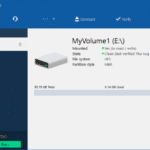 El Tipo De Disco Duro Que Pueden Leer Mac Y Windows
El Tipo De Disco Duro Que Pueden Leer Mac Y Windows8. Instalación de controladores: Después de instalar el sistema operativo, deberás instalar los controladores necesarios para que los componentes de hardware de tu computadora funcionen correctamente.
9. Restauración de datos: Restaura los archivos importantes que guardaste en el paso 1 desde tu dispositivo externo o nube.
Nota: Es importante tener en cuenta que el formateo del disco duro borrará todos los datos del mismo, por lo que es crucial hacer una copia de seguridad de tus archivos importantes antes de comenzar el proceso.
¿Qué herramientas necesitas para optimizar el rendimiento del disco duro después de formatearlo?
Para optimizar el rendimiento del disco duro después de formatearlo, necesitarás varias herramientas, tales como:
- Sistema operativo actualizado: Asegúrate de tener la última versión del sistema operativo instalada.
- Controladores (Drivers) actualizados: Descarga e instala los controladores más recientes para los componentes de tu equipo (tarjeta gráfica, placa madre, etc.).
- Programa antivirus: Instala un programa antivirus confiable y realiza escaneos regulares.
- Programa anti-malware: Utiliza un programa anti-malware para detectar y eliminar cualquier software malintencionado que pueda ralentizar tu PC.
- Programa de limpieza de disco: Utiliza una herramienta de limpieza de disco para eliminar archivos innecesarios y temporales que ocupan espacio en tu disco duro, como archivos de caché, registros de instalación y archivos de registro.
- Desfragmentador de disco: Utiliza un desfragmentador de disco para reorganizar los datos en tu disco duro y mejorar el acceso a ellos.
- Programa de monitoreo de sistema: Utiliza un programa de monitoreo de sistema para supervisar el rendimiento de tu PC y detectar problemas potenciales.
- Actualizaciones regulares: Mantén tu equipo actualizado con las últimas actualizaciones de software y seguridad.
Al utilizar estas herramientas y mantener tu equipo actualizado, podrás optimizar el rendimiento de tu disco duro después de formatearlo y mantener tu PC funcionando correctamente.
¿Cómo instalar un sistema operativo después de formatear el disco duro?
Después de formatear el disco duro, es necesario instalar un sistema operativo para que la computadora pueda funcionar correctamente. Sigue estos pasos para realizar la instalación:
Mira También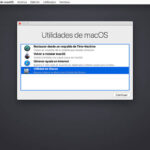 Recupera Rápidamente Tu Disco Duro Mac: Cómo Aquí.
Recupera Rápidamente Tu Disco Duro Mac: Cómo Aquí.1. Inserta el disco o USB de instalación del sistema operativo en la computadora.
2. Reinicia la computadora y configura el arranque desde el disco o USB. Para hacer esto, accede a la BIOS de la computadora y busca la opción de "orden de arranque" o "boot order". Asegúrate de que la unidad de CD/DVD o USB esté en primer lugar en la lista.
3. Una vez que se inicie desde el disco o USB, sigue las instrucciones en pantalla para comenzar la instalación. Dependiendo del sistema operativo que estés instalando, deberás seleccionar el idioma, la zona horaria y la configuración de teclado.
4. Formatea la partición donde deseas instalar el sistema operativo. Durante el proceso de instalación, tendrás la opción de formatear el disco duro. Asegúrate de seleccionar la partición correcta y formatearla según tus preferencias. Si no estás seguro de qué partición elegir, es recomendable consultar con un técnico especializado.
5. Sigue las instrucciones en pantalla para finalizar la instalación. Una vez que hayas formateado la partición y seleccionado la configuración adecuada, el sistema operativo comenzará a instalarse automáticamente. Durante este proceso, se pueden requerir actualizaciones o controladores adicionales.
6. Instala los controladores y actualizaciones necesarios. Después de instalar el sistema operativo, es importante instalar los controladores y actualizaciones necesarios para que la computadora funcione correctamente. Puedes descargarlos desde el sitio web del fabricante o utilizar un programa de actualización automática.
 Usa tu Disco Duro como una Tarjeta Gráfica Potente
Usa tu Disco Duro como una Tarjeta Gráfica Potente7. Configura el sistema operativo según tus preferencias. Una vez que hayas instalado los controladores y las actualizaciones necesarias, configura el sistema operativo según tus preferencias. Esto puede incluir ajustar la resolución de pantalla, instalar programas adicionales o personalizar el fondo de escritorio.
Siguiendo estos pasos, podrás instalar un sistema operativo después de formatear el disco duro y tener una computadora funcionando correctamente en poco tiempo.
¿Cómo configurar la BIOS después de formatear el disco duro?
Después de formatear el disco duro, es necesario configurar la BIOS para que el ordenador pueda arrancar desde un dispositivo externo o desde el disco duro.
1. Accede a la BIOS: Para acceder a la BIOS, reinicia el ordenador y presiona la tecla indicada en pantalla para acceder a la configuración del sistema. Esta tecla puede variar según el fabricante, pero generalmente es F2, Supr o F10.
2. Configura el orden de arranque: Una vez dentro de la BIOS, busca la opción de "Boot" o "Arranque". Aquí puedes configurar el orden de los dispositivos de arranque. Si deseas arrancar desde el disco duro, asegúrate de que el disco duro esté seleccionado como el primer dispositivo de arranque.
3. Activa la compatibilidad con el modo heredado: Si tu ordenador tiene un disco duro con formato MBR (Master Boot Record), es posible que debas activar la compatibilidad con el modo heredado. Busca la opción de "Legacy Mode" o "Modo Heredado" y asegúrate de que esté activada.
- Nota: Si tu disco duro tiene formato GPT (GUID Partition Table), no es necesario activar la compatibilidad con el modo heredado.
4. Guarda los cambios y reinicia: Una vez que hayas realizado los cambios necesarios en la BIOS, guarda la configuración y reinicia el ordenador. Ahora debería arrancar correctamente desde el disco duro recién formateado.
Es importante recordar que la configuración de la BIOS puede variar según el fabricante y el modelo del ordenador. Si tienes dudas o no estás seguro de cómo realizar algún paso específico, consulta el manual de usuario o busca en línea información específica para tu ordenador.
¿Cómo reinstalar tus programas y aplicaciones después de formatear el disco duro?
Para reinstalar tus programas y aplicaciones después de formatear el disco duro sigue estos pasos:
1. Haz una lista de todos los programas y aplicaciones que necesitas reinstalar.
2. Asegúrate de tener todas las licencias y claves de activación de los programas que vas a instalar.
3. Descarga la última versión de cada programa desde la página oficial del fabricante o desde un sitio confiable.
4. Copia los archivos de instalación en una unidad flash USB o en un disco externo.
5. Inserta la unidad flash USB o el disco externo en la computadora y haz doble clic en el archivo de instalación para iniciar el proceso de instalación.
6. Sigue las instrucciones en pantalla para instalar cada programa.
7. Una vez que hayas instalado todos los programas, asegúrate de actualizarlos a la última versión y de configurarlos según tus preferencias.
Consejos adicionales:
- Si tienes muchos programas que reinstalar, es recomendable hacer una lista en un documento de texto o en una hoja de cálculo para mantener un registro de lo que ya has instalado.
- Si tienes problemas para encontrar las claves de activación de tus programas, revisa tu correo electrónico o busca en la documentación que viene con el programa.
- También puedes usar software de terceros, como Ninite o Chocolatey, para automatizar el proceso de instalación de programas.
- Recuerda siempre tener precaución al descargar e instalar programas de sitios desconocidos, ya que pueden contener malware o virus.
Síntesis
En conclusión, el mantenimiento de PC es una tarea crucial para asegurarse de que su equipo funcione de manera óptima. El formateo del disco duro y la optimización de su rendimiento son pasos importantes en este proceso. Al seguir los pasos mencionados anteriormente, puede evitar problemas comunes como la lentitud del sistema, la pérdida de archivos importantes y la vulnerabilidad a virus y malware.
Es importante tener en cuenta que, antes de realizar cualquier acción en su disco duro, siempre debe hacer una copia de seguridad de sus archivos importantes.
En primer lugar, debe asegurarse de tener todos los controladores y software necesarios en un lugar seguro para instalarlos nuevamente después del formateo. Luego, debe realizar una copia de seguridad de sus archivos importantes en un dispositivo externo o en la nube. Una vez que haya hecho esto, puede comenzar el proceso de formateo del disco duro.
Después de formatear el disco duro, es importante reinstalar los controladores y software necesarios. Asegúrese de tener los últimos controladores disponibles para garantizar un rendimiento óptimo. También puede desfragmentar el disco duro y eliminar archivos innecesarios para mejorar el rendimiento de su PC.
Por último, no olvide instalar un software antivirus confiable para proteger su equipo contra virus y malware. Además, es recomendable realizar un mantenimiento regular de su PC, como limpiar el polvo del hardware y actualizar el software y los controladores.
¡Comparte y Comenta!
¿Te ha resultado útil esta guía de mantenimiento de PC? ¡Compártela con tus amigos en tus redes sociales para que también puedan optimizar el rendimiento de sus equipos! Además, nos encantaría conocer tu opinión en los comentarios. Si tienes alguna pregunta o sugerencia, no dudes en ponerte en contacto con nosotros. ¡Gracias por leernos!
Si quieres conocer otros artículos parecidos a Los Pasos Para Formatear Tu Disco Duro y Optimizar Su Rendimiento. puedes visitar la categoría Disco Duro.
Deja una respuesta

¡Más Contenido!